很多小伙伴在选择表格文档的编辑程序时都会将excel放在首选,因为在Excel中我们可以使用插入工具在单元格中插入文本框、图表、符号以及图片等各种内容。在使用Excel工具插入图片的过程中,有的小伙伴希望插入的图片能够自动跟随单元格进行大小以及位置的调整,这时我们可以选择右键单击插入的图片,然后打开设置图片格式选项,在该选项页面中先点击大小与属性,然后在属性选项下找到并选择“随单元格改变位置和大小”选项即可。有的小伙伴可能不清楚具体的操作方法,接下来小编就来和大家分享一下Excel图片随着单元格的变化而变化的方法。

1、第一步,我们先在电脑中找到一个需要进行编辑的表格文档,右键单击该文档并在菜单列表中点击“打开方式”选项,接着选择“Excel”

2、第二步,进入Excel页面之后,我们在该页面中先将表格大小进行调整,然后打开“插入”工具

3、第三步,在“插入”工具的子工具栏中我们找到“插图”工具,打开该工具,然后在下拉列表依次打开“图片”和“此设备”选项

4、第四步,进入文件夹页面之后,我们找到自己需要的图片,然后点击“插入”选项

5、第五步,插入图片之后,我们调整图片大小,使其和单元格贴合,接着右键单击图片,选择“设置图片格式”选项

6、第六步,在设置图片格式的窗格中,我们先打开“大小与属性”选项,然后在“属性”的下拉列表中点击选择“随单元格改变位置和大小”选项即可

以上就是小编整理总结出的关于Excel图片随着单元格的变化而变化的方法,我们在Excel中先插入图片,然后右键单击图片打开“设置图片格式”选项,在该选项页面中,我们先点击“大小与属性”选项,再打开“属性”,最后在属性列表中点击选择“随单元格改变位置和大小”选项即可,感兴趣的小伙伴快去试试吧。
 安卓手机的基带及内核的作用
安卓手机的基带及内核的作用
基带基带(Baseband)是手机中的一块电路,负责完成移**络中无线信......
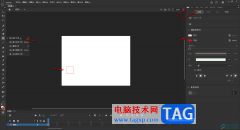 An制作旋转动画的方法教程
An制作旋转动画的方法教程
Adobeanimate是一款非常专业好用的动画制作软件,很多小伙伴都在......
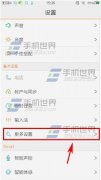 vivo X5Max屏幕锁怎么设置?
vivo X5Max屏幕锁怎么设置?
1、打开vivo X5Max的【设置】,选择【更多设置】; 2、选择【安全......
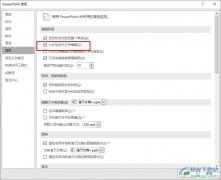 PPT演示文稿设置允许拖放式文字编辑的方
PPT演示文稿设置允许拖放式文字编辑的方
PowerPoint程序是很多小伙伴都喜欢的一款演示文稿编辑程序,在这......
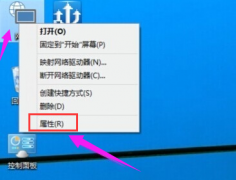 Win10系统如何查看wifi密码详情
Win10系统如何查看wifi密码详情
有很多win10电脑用户上网连接的都是无线网络,有时候时间久了......

很多小伙伴都喜欢使用Excel来对表格文档进行编辑,因为Excel是office中用于表格处理的专用程序,在Excel中,我们可以找到各种工具对表格进行数据或是单元格的设置。有的小伙伴想要将表格中的...

很多小伙伴在使用Excel编辑表格文档时,经常会需要制作一些特殊格式的表格,例如问卷形式的表格就需要我们给其添加可供选择的下拉选项,有的小伙伴不知道怎么给表格添加下拉选项,其实...

Excel是很多小伙伴都在使用的一款表格文档编辑程序,在这款程序中,我们不仅可以对表格进行边框、图片、图标等内容的添加,还可以根据自己的需求选择表格的主题以及纸张大小、页面边距...
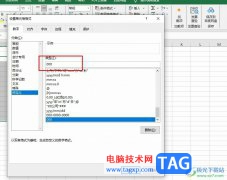
Excel是很多小伙伴都在使用的一款表格文档编辑程序,在这款程序中,我们可以根据自己的需求对表格文档进行各种编辑,还可以在表格中插入图片、形状、图表等各种内容。有的小伙伴在使用...

很多小伙伴在使用Excel对表格进行编辑的时候经常会需要用到各种公式,公式可以帮助我们快速的完成对数据的处理,还可以对单元格进行各种设置,不过有的小伙伴在Excel中输入公式时会发现...

WPS软件是大家最常用的一款办公编辑软件了,这款软件在平常的生活中,大家使用得非常的频繁,有时候我们需要使用WPS中的Excel表格进行数据的编辑,通过Excel表格编辑工具可以让我们很快速...
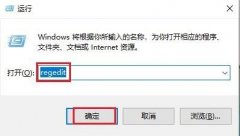
Excel文件打开却无文件内容这么办呢?下面是小编介绍Excel文件打开却无文件内容显示的解决方法,有需要的小伙伴一起来下文看看吧,希望可以帮助到大家!...

excel软件是大部分用户都接触过的一款办公软件,用户在使用excel软件的时候,需要在某个单元格中进行文本的换行操作,但是表格制作每次都是使用空格代替,非常的麻烦,于是就有用户问到...

Excel是很多小伙伴都在使用的一款编辑表格文档的程序,它的功能十分的丰富,可以满足我们对于表格编辑的各种需求。有的小伙伴喜欢对表格进行一些个性化设置,让自己的表格文档看起来更...

Excel表格是一款非常好用的数据处理软件,在其中我们可以对数据进行各种专业化的编辑处理。如果我们需要在Excel表格中实现四舍五入保留整数的效果,小伙伴们知道具体该如何进行操作吗,...

众所周知excel是一款专业的电子表格制作软件,让用户在制作的过程中避免许多复杂重复的操作,能够简单轻松的完成表格的制作工作,因此excel软件吸引了不少的用户前来下载使用,当用户在...

很多小伙伴之所以选择使用Excel程序,就是因为这款程序中的功能十分的丰富,并且操作简单,可以满足我们对于表格编辑的各种需求。在编辑表格的过程中,我们经常会遇到大量的数据需要进...

Excel表格是很多小伙伴都在使用的一款软件,在其中我们可以轻松进行数据的编辑和处理。比如我们可以使用数据透视表,数据透视图等功能对数据进行更加专业的数据分析和处理等等,非常地...

Excel求平均分的技巧 学校每年年末都要评选优秀员工,难免要对各教职工进行打分,把分数作为评优的依据。用 Excel 将所打分数逐一录入,并且需在打出的多个分数中,去掉一定比例的...

Excel表格是很多小伙伴都在使用的一款软件,在其中我们可以轻松编辑和处理数据内容。如果我们需要在Excel表格中用函数保留小数位数,小伙伴们知道具体该使用哪个函数,该如何进行操作吗...